ビューのモデル駆動型管理プロパティ
Power Apps のテーブルにカスタム共有ビューが作成され、管理ソリューションに含まれている場合、ソリューションをインストールしている人がビューをカスタマイズできないように制限するオプションがあります。
さらに、テーブルに適用できる高レベルのオプションがあり、すべてのビューに適用されます。
既定では、ほとんどのビューでは、ユーザーがカスタマイズできるように、カスタマイズ可能な管理プロパティが true に設定されています。 これを変更する正当な理由がない限り、テーブルのビューをカスタマイズできるようにすることをお勧めします。
すべてのビューに管理されたプロパティを設定する
Power Apps にサインインします。
ソリューション を選択し、続いて対象とするソリューションを開きます。 項目がサイド パネル ウィンドウに表示されない場合は、…さらに表示 を選択して、目的の項目を選択します。
目的のテーブルを選択します。 ... を選択し、コマンド バーで、プロパティの管理を選択します。
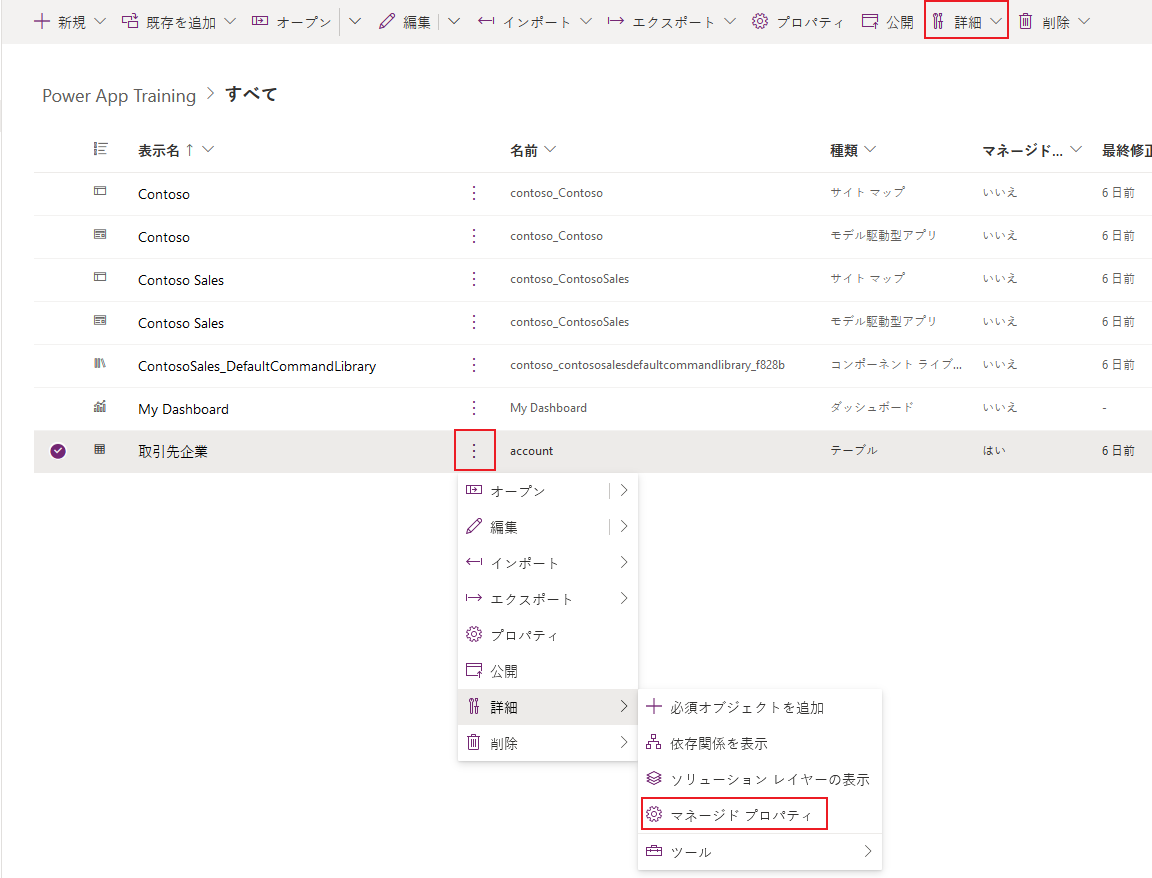
現在のテーブルに関連する様々なオプションがあり、カスタマイズを防止したり、新しいビューの作成を防止することができます。
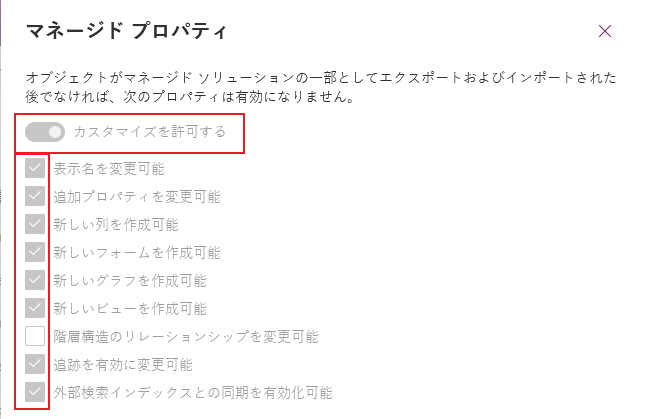
必要な変更を行い、終了したら完了を選択します。
注意
この設定は、開発環境からソリューションをエクスポートし、管理ソリューションとして新しい環境にインポートするまでは有効になりません。
ビューの管理プロパティの設定 (クラシック)
この方法では、ビューを変更できるかどうかを個別のビューのレベルで設定することができます。
ソリューション エクスプローラーを開いて、エンティティ を展開し、目的のテーブルを選択して ビュー を選択します。
ユーザー定義共有ビューを選択します。
コマンド バーで、その他の操作 > 管理プロパティを選択します。
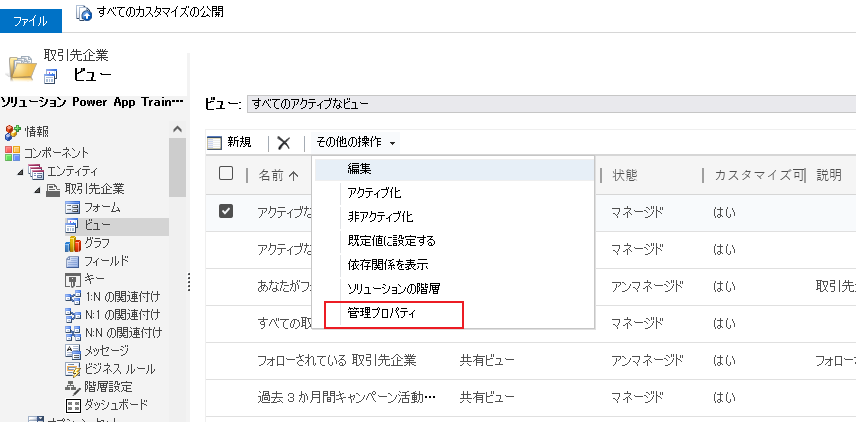
カスタマイズ可能 または 削除可能 オプションを True または False に設定できます。
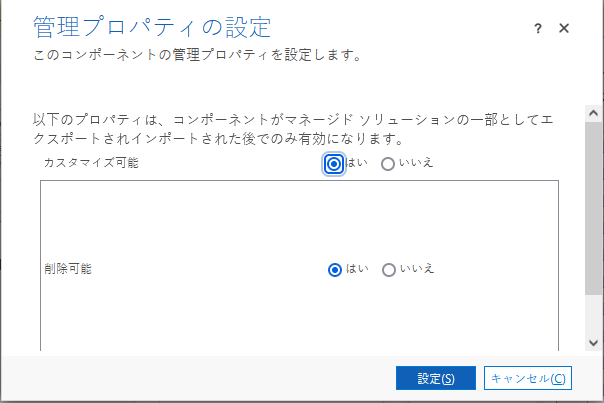
次の手順
注意
ドキュメントの言語設定についてお聞かせください。 簡単な調査を行います。 (この調査は英語です)
この調査には約 7 分かかります。 個人データは収集されません (プライバシー ステートメント)。